Cách lập trình ESP32 bằng Arduino IDE (Windows, Linux, Mac OS X)
Trong hướng dẫn này, IoTZone sẽ hướng dẫn bạn cách lập trình ESP32 bằng Arduino IDE. Arduino IDE là một môi trường phát triển tích hợp (IDE) miễn phí, được sử dụng để lập trình các thiết bị Arduino, ESP32 hoặc các mạch xử lý khác.
Trên thực tế, ESP32 có thể được lập trình bằng nhiều nền tảng khác nhau, như MicroPython, Arduino IDE, LUA, Javascript,… Tuy nhiên, mình sẽ hướng dẫn về Arduino IDE vì nó khá phổ biến và nhiều người sử dụng.
Chuẩn bị: Cài đặt Arduino IDE
Trước khi bắt đầu lập trình ESP32 bằng Arduino IDE, bạn cần cài đặt Arduino IDE trên máy tính của mình. Hiện tại phần mềm này có 2 phiên bản, bạn có thể tải phiên bản 1 hoặc hoặc 2 tùy thích nhé! Link tải phần mềm ngay bên dưới:
Vậy, chúng ta nên chọn phiên bản nào? Hiện nay có một số plugin riêng dành cho ESP32 Arduino (ví dụ như SPIFFS) chưa được hỗ trợ trên Arduino phiên bản 2. Do đó, nếu trong tương lai bạn có ý định sử dụng SPIFFS thì mình khuyên bạn nên cài phiên bản 1.8.X cũ, phiên bản này nằm ở cuối trang tải phần mềm mà mình đã gắn link trên.
Nếu bạn lựa chọn sử dụng Arduino IDE phiên bản 2 để trải nghiệm các tính năng mới hơn, bạn có thể tham khảo bài hướng dẫn sau:
Cách cài đặt Arduino IDE 2.0 lập trình ESP32 trên Windows, Linux và Mac OS X
Nếu khi chọn dùng Arduino IDE 2.0, nhưng sau này bạn cần cài đặt tiện ích SPIFFS, bạn có thể cài thêm Arduino 1.8.X và sử dụng đồng thời cả 2 IDE trên máy tính của mình bình thường, không có vấn đề gì cả.
Cài đặt tiện ích ESP32 trong Arduino IDE
Thực hiện theo các hướng dẫn sau để cài ESP32 Arduino IDE:
1. Click vào File >> Preferences như hình:
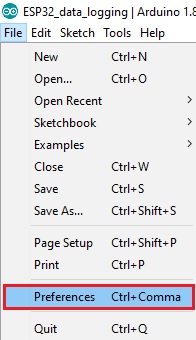
2. Copy thông tin sau cho vào mục Additional Boards Manager URLs, sau đó click OK như hình:
https://raw.githubusercontent.com/espressif/arduino-esp32/gh-pages/package_esp32_index.json
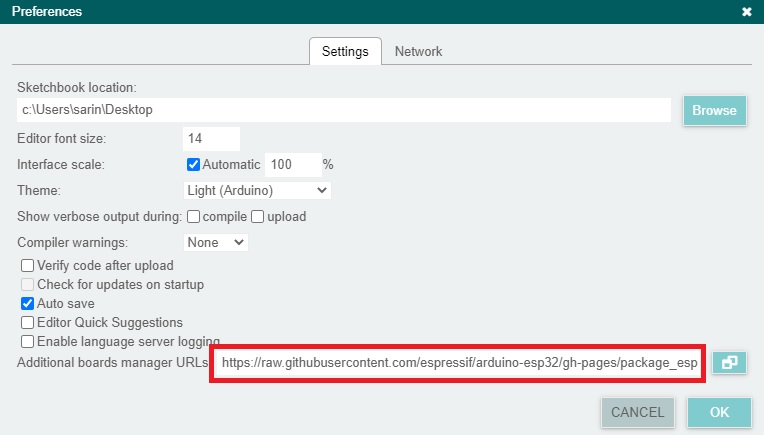
Lưu ý: Khi đã dùng URL của ESP8266, bạn có thể dùng các dấu phẩy để chia tách 2 URL với nhau như sau:
https://raw.githubusercontent.com/espressif/arduino-esp32/gh-pages/package_esp32_index.json, http://arduino.esp8266.com/stable/package_esp8266com_index.json
3. Click vào Tools >> Board: “Arduino/Genuino Uno” >> Boards Manager:
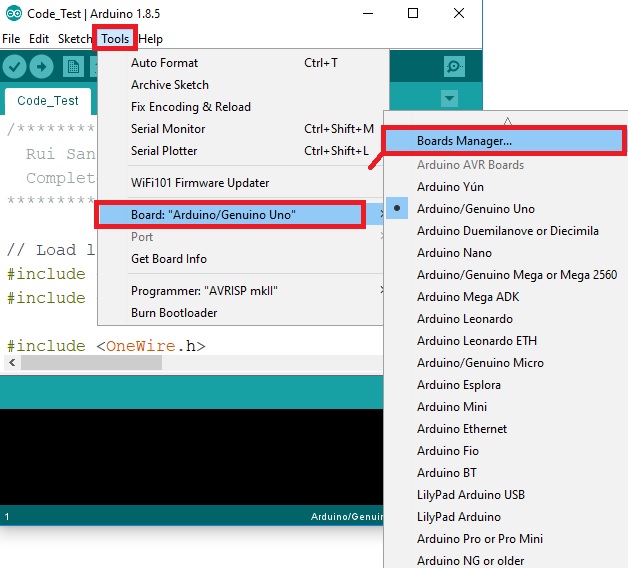
4. Tìm kiếm mạch ESP32 và click vào Install cho mạch ESP32 by Espressif Systems:
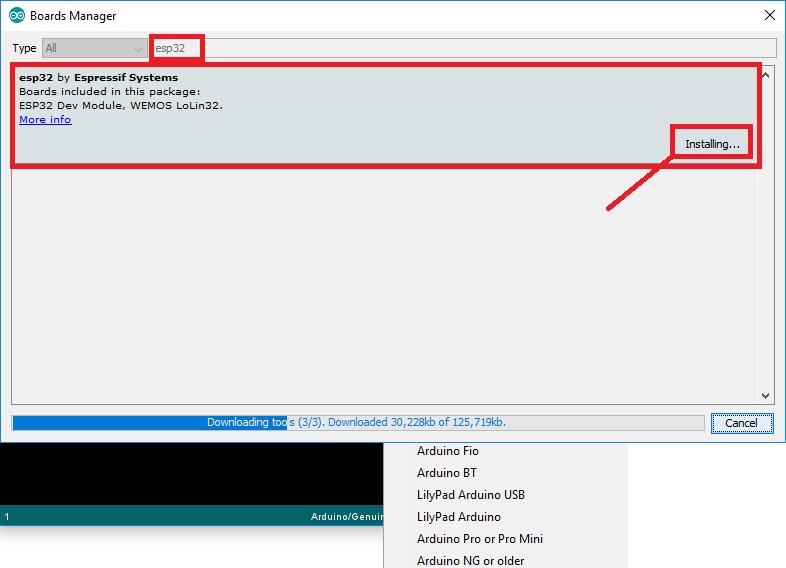
5. Chờ vài giây để quá trình cài đặt mạch ESP32 hoàn tất
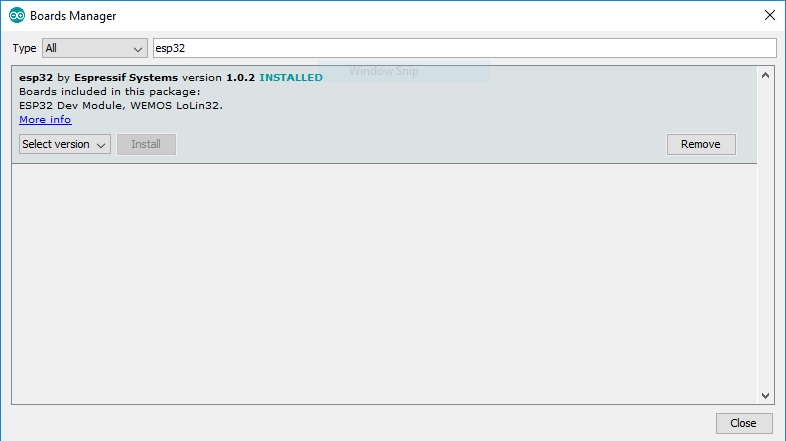
Kiểm tra đã cài đặt ESP32 Arduino thành công chưa
Cắm board ESP32 vào máy tính của bạn. Khi Arduino IDE của bạn mở, hãy làm theo các bước sau:
1. Chọn Bảng của bạn trong menu Tools > Board và chọn đúng mạch bạn đang dùng.
2. Chọn cổng
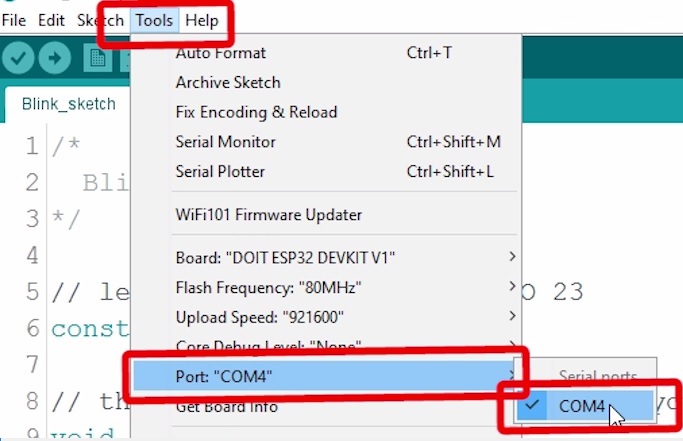
3. Click vào File > Examples > WiFi (ESP32) > WiFiScan
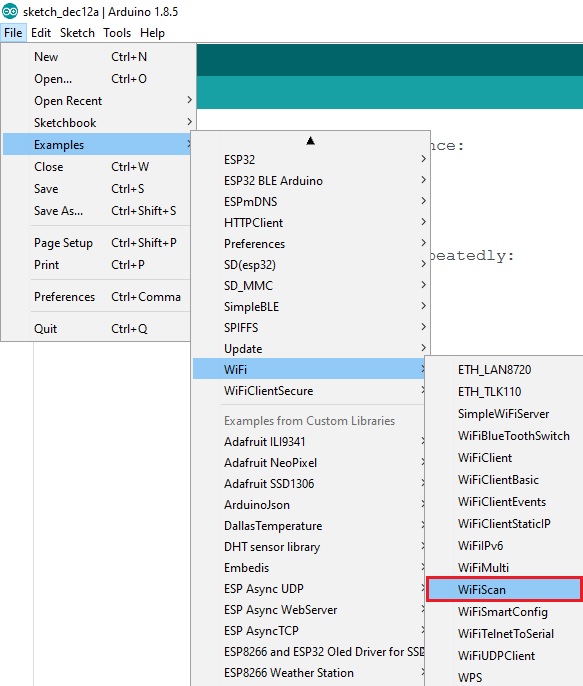
4. Một giao diện sketch mới xuất hiện trong phần mềm Arduino IDE của bạn:
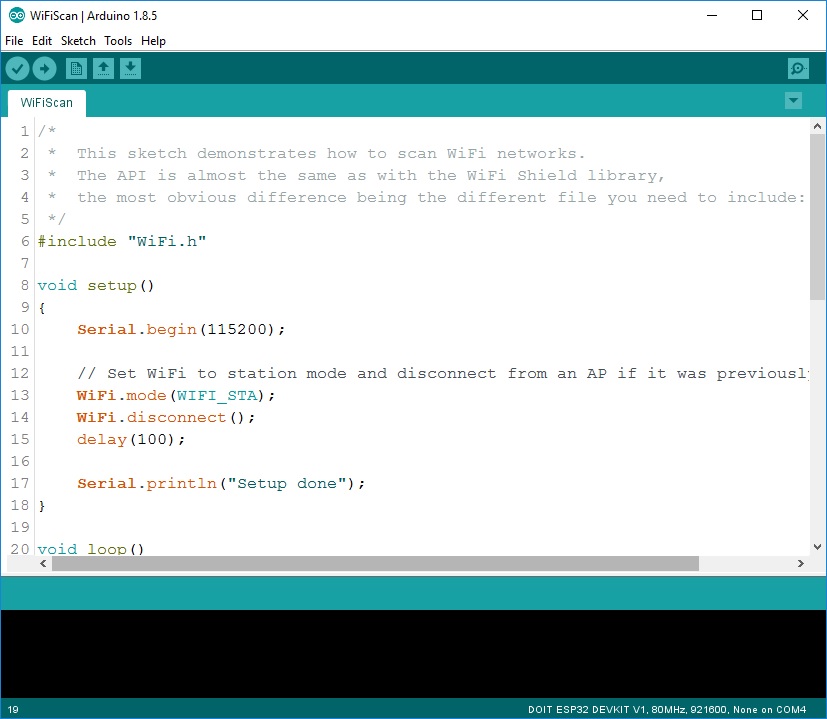
5. Nhấn vào Upload và chờ đợi vài giây
6. Nếu mọi thứ hoạt động đúng, bạn sẽ thấy dòng thông báo Done uploading (Tải lên xong) trên giao diện:
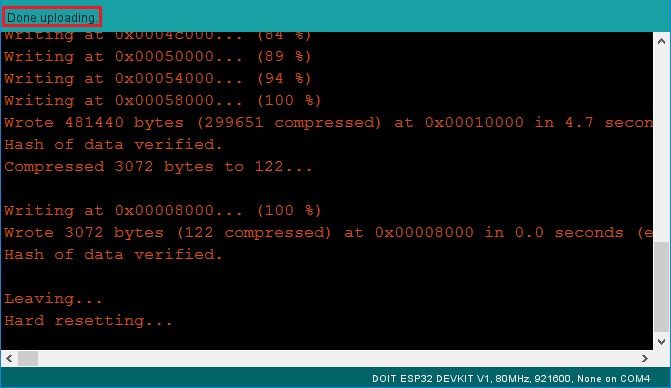
7. Mở Arduino IDE Serial Monitor ở mức baud rate 115200
8. Nhấn nút Enable trên mạch ESP32, phần mềm sẽ hiển thị các mạng khả dụng xung quanh mạch ESP32 của bạn:
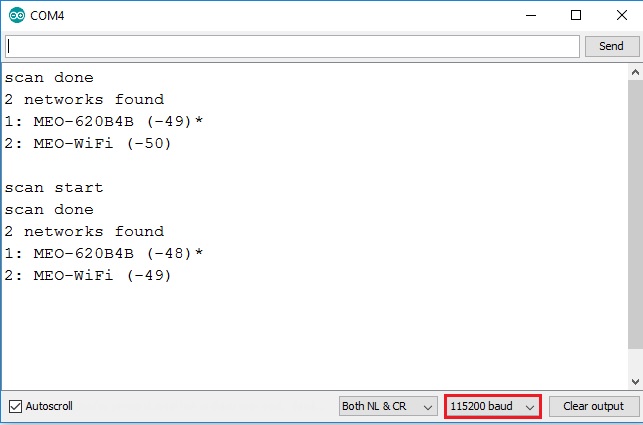
Xử lý sự cố khi lập trình ESP32 bằng Arduino IDE (nếu có)
Nếu bạn gửi sketch mới đến mạch ESP32 của bạn và xuất hiện dòng lỗi sau: “A fatal error occurred: Failed to connect to ESP32: Timed out… Connecting…“, điều này nghĩa là mạch ESP32 của bạn đang không ở trong trạng thái Flashing / Upload.
Lúc này, để có thể lập trình ESP32 bằng Arduino IDE, sau khi chọn đúng tên board mạch và cổng COM, bạn làm theo hướng dẫn sau:
- Nhấn giữ nút BOOT trên mạch ESP32 của bạn:

- Click vào nút Upload trong Arduino IDE để tải lên bản Sketch
- Sau khi xuất hiện thông báo “Connecting…”, bạn thả tay khỏi nút BOOT
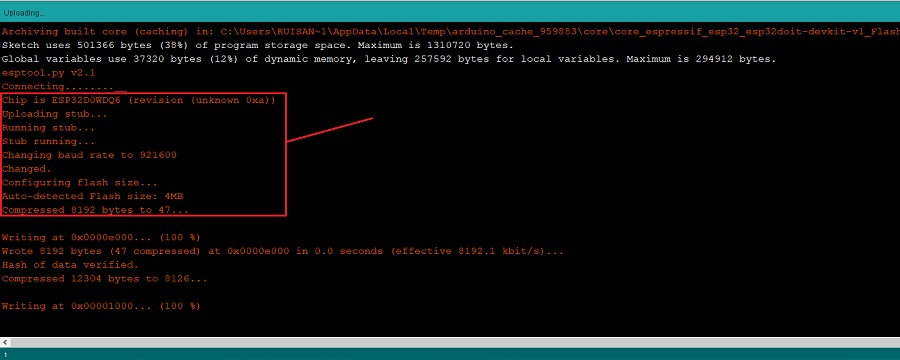
- Sau đó, màn hình sẽ xuât hiện thông báo Done uploading
Đã xong! Mạch ESP32 của bạn sẽ chạy bản sketch mới. Để khởi động lại mạch ESP32 và chạy chương trình theo bản sketch mới, bạn hãy nhấn nút ENABLE.
Lời kết
Trên đây là hướng dẫn minh họa cách lập trình ESP32 bằng Arduino IDE trên máy tính. Chúc các bạn thành công! Ngoài ra, IoTZone có cung cấp nhiều bài viết hướng dẫn khác v











